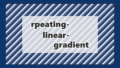backgroundに指定できるグラデーションの種類
グラデーションには、線形グラデーション、放射グラデーション、扇形グラデーションがあります。
▼ 線形
▼ 放射
▼ 扇形
こちらの記事では、扇形グラデーションについてまとめています。
扇形グラデーション:conic-gradient
conic-gradient()は、中心点を軸に、時計回りに回転しながら円錐状のグラデーションを生成する関数です。日本語では扇形と訳されていますが、実際には円錐を真上から見た状態のグラデーションになっています。
conic=円錐
中心点の規定値はcenterで要素の真ん中ですが、任意の位置を指定することもできます。
記述方法
基本的には、異なる2色を指定すれば、領域の中心点から時計回りにグラデーションが表示されます。任意で、開始位置(角度)や中心点の位置を指定できます。
background: conic-gradient(角度,中心点の位置,始点の色,終点の色);
2色のみ
▼ Sample
background: conic-gradient(skyblue, pink);複数の色を指定
▼ Sample
background: conic-gradient(skyblue, yellow, lightgreen, orange, pink);開始位置と終了位置の指定
linear-gradientやradiul-gradientと同様に、色の開始位置と終了位置を指定することができます。
扇形グラデーションの色経由点は角度を指定します。使用する単位には「度」を表す deg、回転数を表す turn などがあります。
▼ Sample
/* カラーストップ(経由点)指定 */
background: conic-gradient(
skyblue 0,
yellow 90deg,
lightgreen 180deg,
pink 270deg);
/* 開始点と終了点を指定 */
background: conic-gradient(
skyblue 0 90deg,
yellow 90deg 180deg,
lightgreen 180deg 270deg,
pink 270deg 360deg);border-radiusを追加して要素を円形にすれば、円形グラフのようになります。
border-radius: 50%; /* 要素の丸み */開始位置(角度)の指定は [from]
「from」に続いて角度を指定すると、グラデーションの開始位置を設定できます。
▼ Sample
background: conic-gradient(from 45deg, skyblue, pink);中心点の位置は [at]
「at」に続いてキーワード(top、bottomなど)、数値+単位(px)、%値を入力すると、任意の場所に中心点を移すことができます。
数値と%値で指定する場合、要素の左上を基準にして、X/Y 座標を定義します。先に記述したほうが水平方向、後に記述したものが垂直方向を示します。
▼ Sample
background: conic-gradient(
at 30px 40px,
skyblue 120deg,
yellow 120deg 240deg,
pink 240deg);▼ Sample
background: conic-gradient(
at 40% 60%,
skyblue 120deg,
yellow 120deg 240deg,
pink 240deg);実践編
扇形グラデーションを生成するconic-gradientを使ったデザインです。
▼ Sample
アンケート結果
- 20代~30代: 60%
- 40代~50代: 25%
- 60代~70代:10%
- 80代以上: 5%
width: 150px;
height: 150px;
background: conic-gradient(
skyblue 60%,
pink 60% 85%,
lightgreen 85% 95%,
yellow 95%);
border-radius: 50%;解説
- 経由点を利用して、円グラフ風に表示してみました。
border-radiusを使って、ボックスを円形にしています。
▼ Sample
ドーナツ風グラフ
グラデーションを複数重ねることができる特徴を活かして作ります。
扇形グラデーション自体は上と同じですが、radial-gradientで作成した円形グラデーションを上に重ねて中心を隠し、ドーナツタイプのグラフにしています。
アンケート結果
- 20代~30代: 60%
- 40代~50代: 25%
- 60代~70代:10%
- 80代以上: 5%
width: 150px;
height: 150px;
background:
radial-gradient(white 40%, transparent 41%),
conic-gradient(skyblue 60%, pink 60% 85%, lightgreen 85% 95%, yellow 95%);
border-radius: 50%;
border: none;解説
transparentは「透明色」を指定するキーワードです。transparentの開始点は、1番目の色(white)の終了点と同じ値にするとギザギザしたので、1%を加えてぼかし効果にしています。
repeatingをつけて反復グラデーション
repeating-conig-gradientを使うと、扇形グラデーションを繰り返し表示することができます。